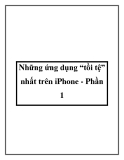HƯỚNG DẪN VẼ BIỂU ĐỒ
NHIỀU HƠN 2 TRỤC TUNG – PHẦN 3
III. VẼ CÁC TRỤC GIẢ
A. TẠO VÙNG DỮ LIỆU CHO 5 TRỤC
1. Cơ sở lý luận:
- Trục giả phải giống y như trục thật, thông số thực của nó phải giống như trục
thật. Trục tung giả, Min và Max bằng Min và Max của trục tung thật (0 và 1). Dù
chia bao nhiêu khoảng, trục giả cũng phải giữ vững Min và Max này.
- 1 trục tung giả sẽ có cùng giá trị X, và bằng vị trí của nó so với trục tung thật.
Các giá trị Y chia đều cho số khoảng chia và từ 0 đến 1. (Một trục X giả, sẽ có
cùng giá trị Y, và các giá trị X chia đều từ 0 đến 1 giá trị cho trước)
- Phải dự trù rằng người dùng muốn chia trục trong khoảng tối đa là bao nhiêu, thí
dụ chia 25 là quá nhiều khoảng, các vạch chia quá sát nhau, ta giới hạn số khoảng
chia tối đa là 20, số vạch chia là 21 suy ra số ô dữ liệu cho 1 trục là 21 ô. Tuy vậy,
khi người dùng chia số khoảng ít hơn 20, thí dụ 10, thì ô thứ 11 (vạch chia thứ 11),
cũng đã đạt tối đa của trục là 1. Các ô còn lại phải là giá trị lỗi #N/A hoặc ô trống.
Tính chất của biểu đồ Line và XY scatter là bỏ qua ô trống hoặc ô lỗi, còn ô có giá
trị “” hoặc 0 vẫn thể hiện. Công thức tính giá trị cho trục phải thể hiện lỗi bằng
hàm NA().
Tuy nhiên, có 1 biện pháp để không thể hiện các giá trị dư thừa lên đồ thị bằng
cách ấn định Min và Max của trục Y là cố định.Thí dụ ấn định Max trục là 1, thì
các giá trị lớn hơn 1 sẽ không thể hiện lên biểu đồ, chính xác hơn, nó vượt ra
ngoài giới hạn nhìn thấy của biểu đồ.
2. Tính toán:
- Khi chia trục làm n khoảng, ta sẽ có n+1 điểm dữ liệu, các điểm còn lại bằng
NA(), hoặc cứ fill đầy giá trị.
- Giá trị Y: Điểm đầu tiên = 0, điểm n+1 có giá trị bằng 1
- Giá trị Y: mỗi điểm cách nhau 1 khoảng = 1/n. Các điểm lớn hơn n+1 cũng có
thể tính tiếp, hoặc để NA()
- Giá trị X: từ điểm 1 đến điểm n+1, giá trị bằng nhau và bằng vị trí trục so với
trục thật. Các điểm còn lại bằng NA() hoặc bằng luôn số đó.
3. Công thức trên sheet:
- Công thức X serie trục A:
U1 = 13.5
U2 =$U$1
Với L24 là số khoảng chia. Kéo công thức xuống dòng 22
- Tương tự công thức X các serie khác.
- Công thức Y serie trục A:
Z2 =(ROW()-2)/L$24. Kéo công thức xuống dòng 22
Y liên quan đến X, và số khoảng chia, nếu số khoảng chia nhỏ hơn 20, nó fill đủ
21 ô đến giá trị cuối lớn hơn 1, nhưng chỉ các giá trị Y <=1 mới thể hiện trên biểu
đồ. Tương tự là công thức tính Y các trục khác.
4. Bổ sung trục chặn:
Do đồ thị chính chỉ vẽ 12 tháng tức là đến vị trí 12 của trục hoành, ta nên làm 1
trục giả chặn bên phải của đồ thị, ngăn cách các đường biểu diễn và các trục.
X = 12.5
T1 = 12.5
T2 =;$T$1 (dựa vào cột U, giá trị X serie trục A, số điểm bằng cột U, số khoảng
chia bằng cột U)
Y tính theo Y trục A, số khoảng chia bằng số khoảng chia của trục A, để sau này
khi dùng X Error Bar sẽ giống như Grid Line của trục thật, mà lại chạy theo trục
A. Dùng luôn cột Z làm Y trục chặn.
5. Bổ sung trục X giả:
Trục X thật có Max = 25, trong khi biểu đồ chỉ vẽ tới 12, nếu định dạng label cho
trục X thật, sẽ là số từ 0 đến 25, coi kỳ cục. Vả lại ta muốn label là tháng 1, tháng
2, … cơ. Do đó ta vẽ thêm 1 trục X giả ngắn 12 thôi. Dữ liệu như sau:
- Giá trị X: dùng cột A, từ 1 đến 12
- Giá trị Y: dùng cột K, tất cả zero.
B. VẼ TRỤC GIẢ
1. Vẽ trục chặn:
Vẽ trục chặn: Tô chọn và Copy T1:T22 & Z1:Z22. Click chọn đồ thị, vào menu
Edit – Paste Speccial:
Đánh dấu Series Names in First Rows, X value in First Column, New Serie và
Serie in Column, nhấn OK. Trục chặn đã được vẽ xong.
2. Vẽ các trục giả khác:
Tương tự như trục chặn, hãy copy 2 cột X trục 1 và Y trục 1, Paste Special vào đồ
thị, ta sẽ có trục 1. Thực hiện tiếp cho các trục còn lại.
Định dạng màu tương ứng cho các trục, trục của serie nào định dạng màu cho
giống serie đó.
Định dạng có tickmack cùng màu như sau:
Kết quả:
3. Vẽ các ErrorBar cho trục chặn:
Error bar để giả làm Major GridLine, hay quá! Click chọn trục chặn, format, trong
tab X ErrorBar, chọn Minus, chọn Fix value, gõ 12.5:
Chọn màu cho các ErrorBar luôn:
Xoá bỏ các legend không cần thiết: Click chọn legends box, click cái nữa chọn
từng legend, và nhấn delete.
4. Vẽ trục X giả:
Copy 2 cột A1:A13 và K1:K13, Paste special vào đồ thị. Định dạng màu phù hợp.